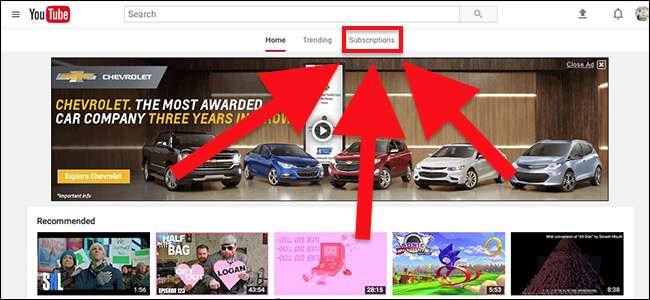
Eskiden çok basitti. Bir videoyu beğendiyseniz ve buna benzer daha fazla video görmek istiyorsanız, "Abone Ol" düğmesini tıklarsınız. Bu kanal bir dahaki sefere bir video yayınladığında, onu ana sayfada görürsünüz.
Ancak 2017'de, muhtemelen son zamanlarda görmediğiniz ve sevdiğiniz birkaç kanal ve bir noktada sürekli olarak ana sayfanızda görünen nefret ettiğiniz birkaç kanal var. Ne oluyor?
YouTube, kendi akıllarına göre, kullanıcılara abone oldukları her kanaldan her videoyu göstermeyi bıraktı ve bu basitliği, mümkün olduğunca çok içerik izlemenizi sağlayacak şekilde tasarlanmış bir algoritmayla değiştirdi. Dolayısıyla, YouTube'un ne tür bir ruh halinde olduğuna bağlı olarak, ana sayfada abone olduğunuz bir kanalın videosunu görebilir veya görmeyebilirsiniz. Facebook’un şifreli haber akışı algoritması , ancak videolar için ve bu, sevdiğiniz sanatçıların harika videolarını kaçırabileceğiniz anlamına gelir.
Bundan nefret ediyorsanız, yalnız değilsiniz. İyi haber şu ki, aboneliklerinizi gerçekten görmenin hala birkaç yolu var.
Birinci Seçenek: Abonelikler Sayfasına Git
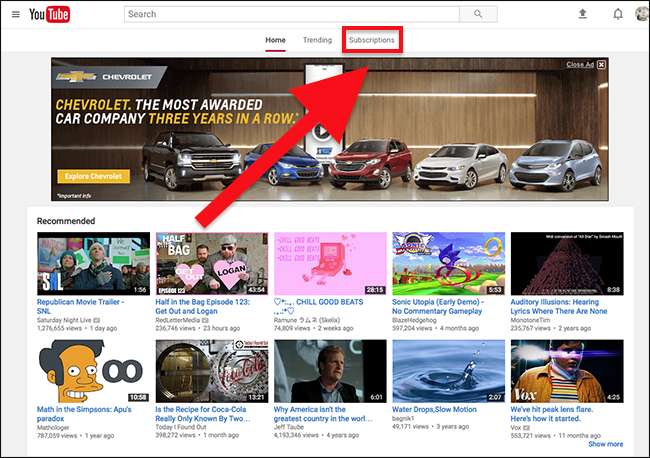
Yalnızca aboneliklerinizi görmenin en basit yolu, Abonelikler sayfasına gitmektir. Yukarıda gösterilen YouTube ana sayfasında bu sayfaya bir bağlantı var. Abonelikler sayfasında abone olduğunuz kanalların en son videoları bulunur, başka hiçbir şey yoktur.

İçin bir yer imi oluşturmanızı tavsiye ederim youtube.com/feed/subscriptions , böylece ilk etapta ana sayfaya asla maruz kalmazsınız, aksi takdirde "Abonelikler" i tıklamanız iyi olur.
Mobil cihazda, uygulamanın ana ekranından basabileceğiniz bir abonelik düğmesi vardır.
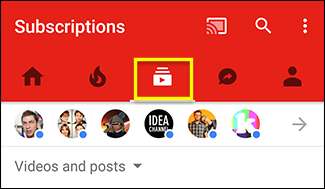
Maalesef bu ekranı varsayılan yapmanın bir yolu yok, bu yüzden sadece düğmeye dokunmanız gerekecek. Bir yük, biliyorum ama üstesinden gelebileceğine eminim.
İkinci Seçenek: Bildirimleri E-posta veya Mobil ile Etkinleştirme
Yeni videolarını asla kaçırmak istemediğiniz birkaç YouTube kanalı varsa, bu kanallar için bildirimleri açabilirsiniz. Kanal için zile tıklamanız yeterlidir. Bu zili herhangi bir videonun altında göreceksiniz:
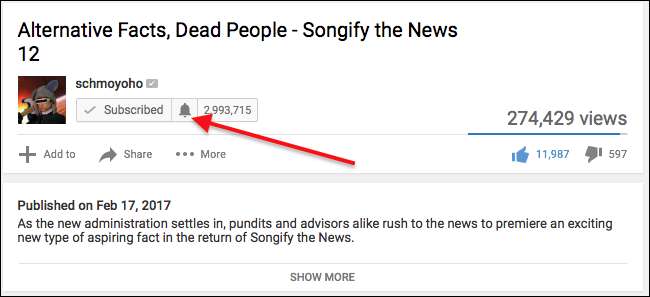
Tıkladığınızda tüm videolar için mi yoksa sadece öne çıkan konular için mi bildirim görmek istediğiniz sorulur.
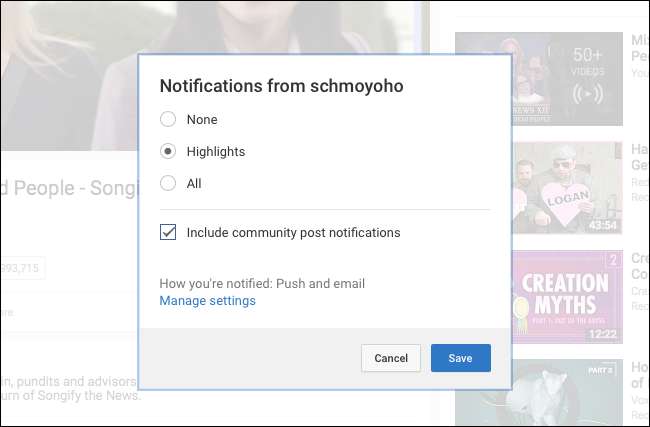
Ayrıca, içerik oluşturucuların abonelerine bıraktıkları ve genellikle yaklaşan bir videoyu duyuran metin parçaları olan topluluk gönderilerini görmek isteyip istemediğinize de karar verebilirsiniz.
Bir grup video için bildirimleri aynı anda etkinleştirmek istiyorsanız, şuraya gidin: abonelik yöneticisi . Abone olduğunuz tüm kanalların bir listesini göreceksiniz ve istediğiniz kadar çok sayıda bildirim ekleyebilirsiniz.
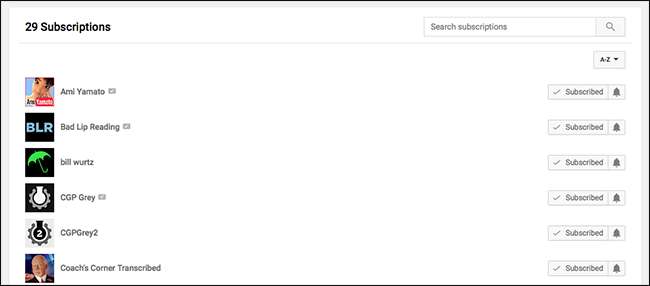
Bildirimleri iki şekilde alırsınız: telefonunuzda e-posta ve anlık bildirimler. Bir yaklaşımı veya diğerini devre dışı bırakmak istiyorsanız, şuraya gidin: bildirim ayarları tarayıcınızda panel.
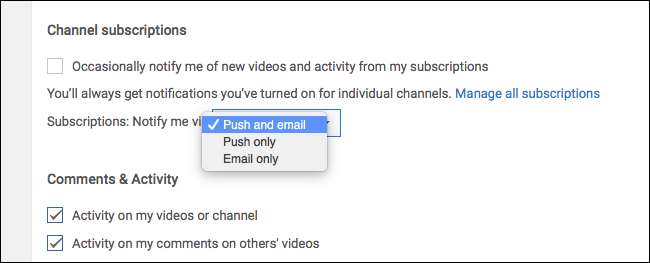
Bildirimlerinizin nerede bitmesini istediğinizi seçebilirsiniz.
Üçüncü Seçenek: RSS Akışlarını Kullanın
İLİŞKİLİ: RSS Nedir ve Kullanmaktan Nasıl Yararlanabilirim?
YouTube’un aboneliklerin çalışma şekline sürekli müdahalesi, artık onlara güvenmeyebileceğiniz anlamına gelir. Videoları izlemek için tamamen farklı bir sistem istiyorsanız, önerebilir miyiz? RSS?
Her YouTube kanalı için RSS beslemeleri vardır. Eğer kullanırsan Feedly RSS beslemeleri için, yerleşik arama motorunu kullanarak yalnızca kanalları arayabilirsiniz, ancak bu URL'yi kullanarak herhangi bir kanal için beslemeyi de hızlı bir şekilde keşfedebilirsiniz:
https://www.youtube.com/feeds/videos.xml?user=CHANNELID
"CHANNELID" kısmını RSS beslemesini istediğiniz YouTube kanalının kimliğiyle değiştirmeniz yeterlidir. Herhangi bir kanal kimliğini bulmak için tarayıcınızda kanalın sayfasına gidin. Kimliği URL'de "/ user /" ifadesinden sonra bulacaksınız
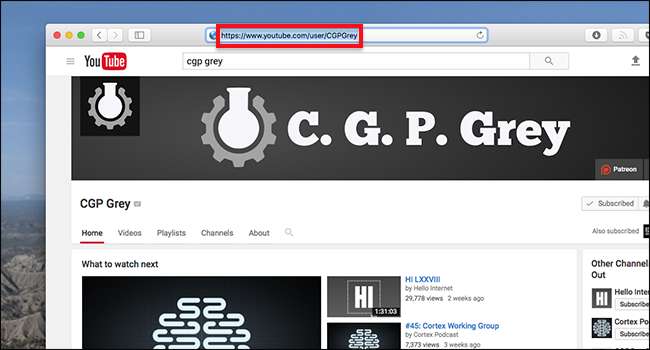
Bu durumda, kanal kimliği "CGPGrey" olduğundan kanal RSS beslememiz
https://www.youtube.com/feeds/videos.xml?user=CGPGrey
.
Muhtemelen bu adımı özet akışı okuyucunuza eklediğiniz her kanal için tekrarlamak istemezsiniz, bu nedenle YouTube mevcut tüm abonelikleriniz için bir OPML dosyası sunar. Gidin abonelik yöneticisi ve aşağıya kaydırın.
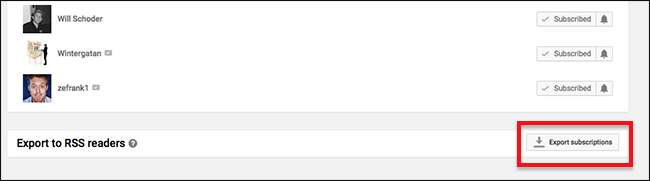
Bu OPML dosyasını istediğiniz besleme okuyucunuza aktarabilirsiniz: mevcut tüm abonelikleriniz özet akışı okuyucunuza eklenecektir. Bu tek seferlik bir şeydir: Gelecekte abone olduğunuz kanallar otomatik olarak besleme okuyucunuza eklenmeyecektir, bu nedenle yeni şeyleri manuel olarak eklemeniz gerekecektir. Ancak, YouTube aboneliklerinize bir RSS alternatifi oluşturuyorsanız, OPML dosyası başlamak için harika bir yerdir.







